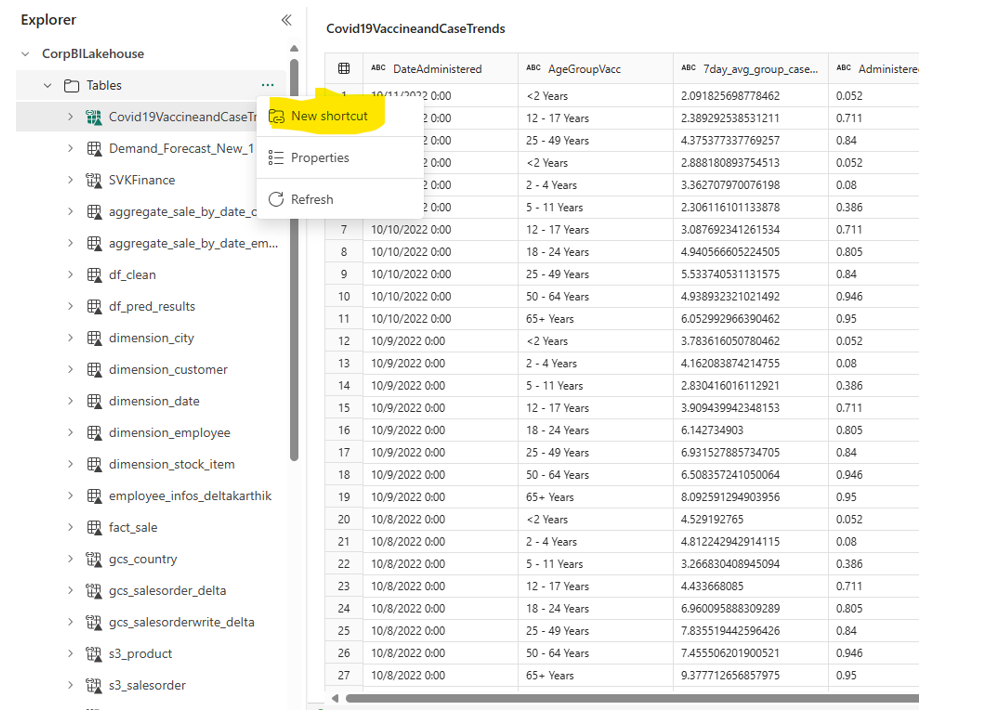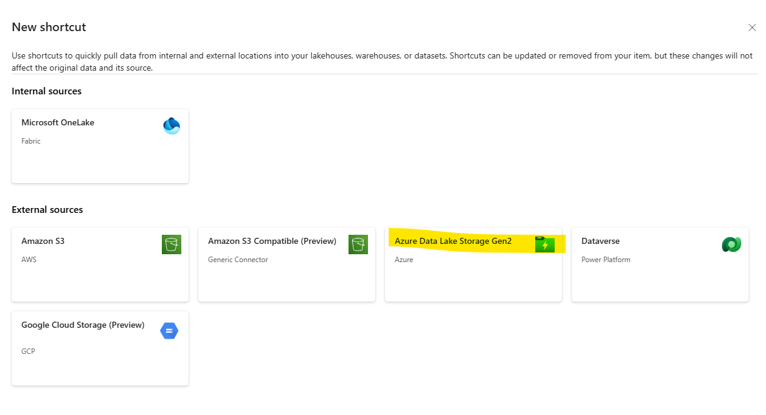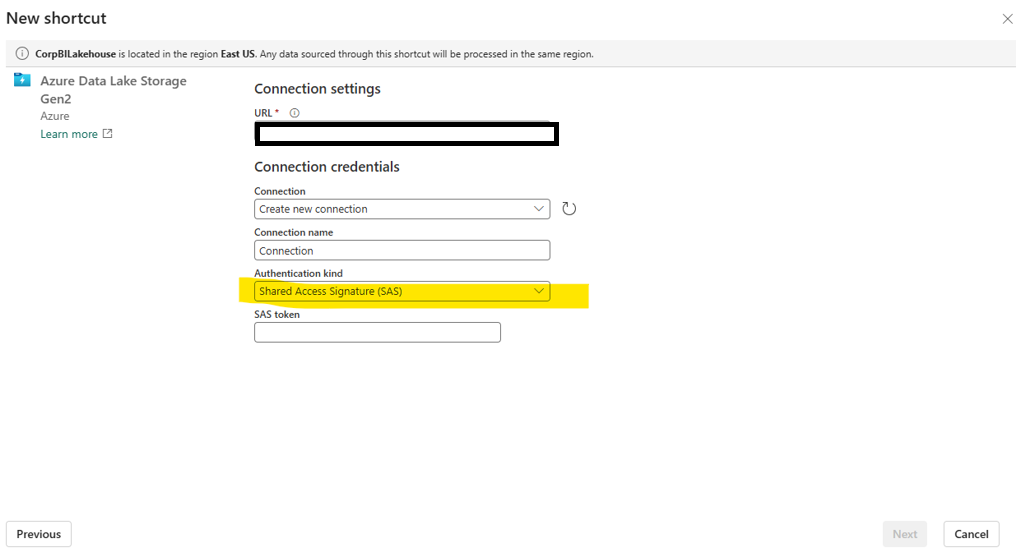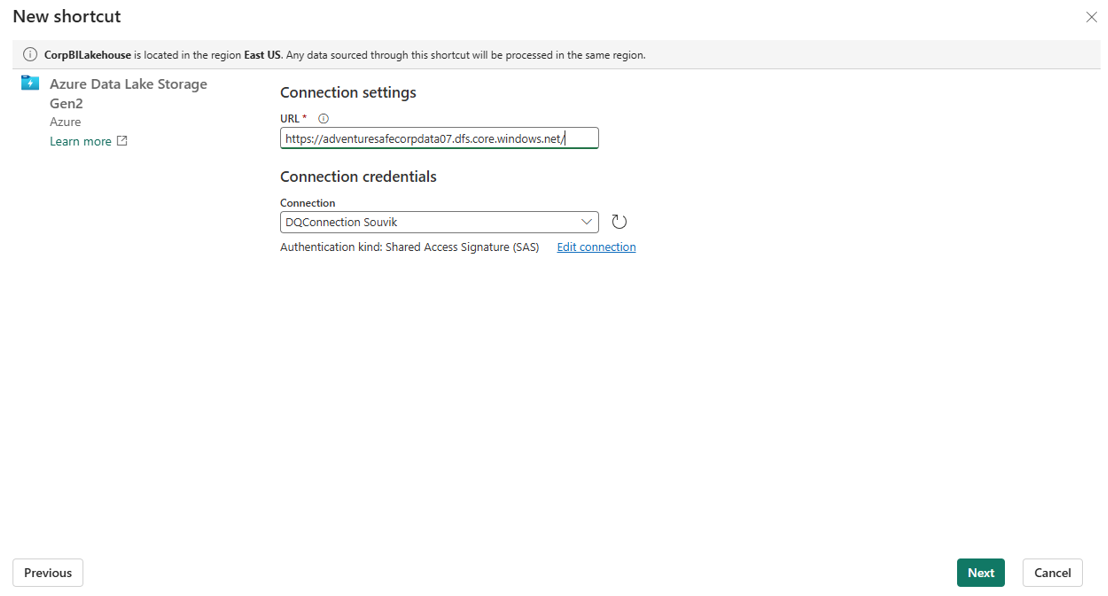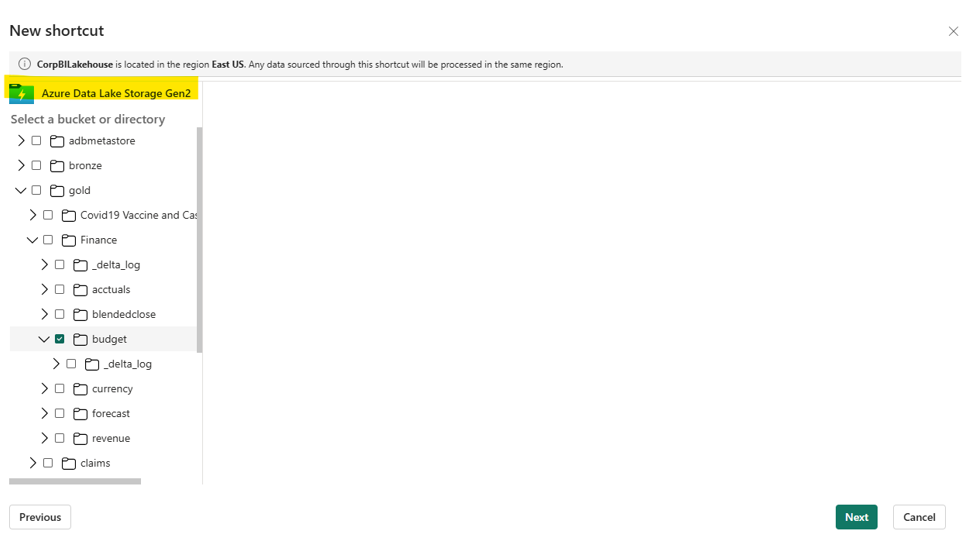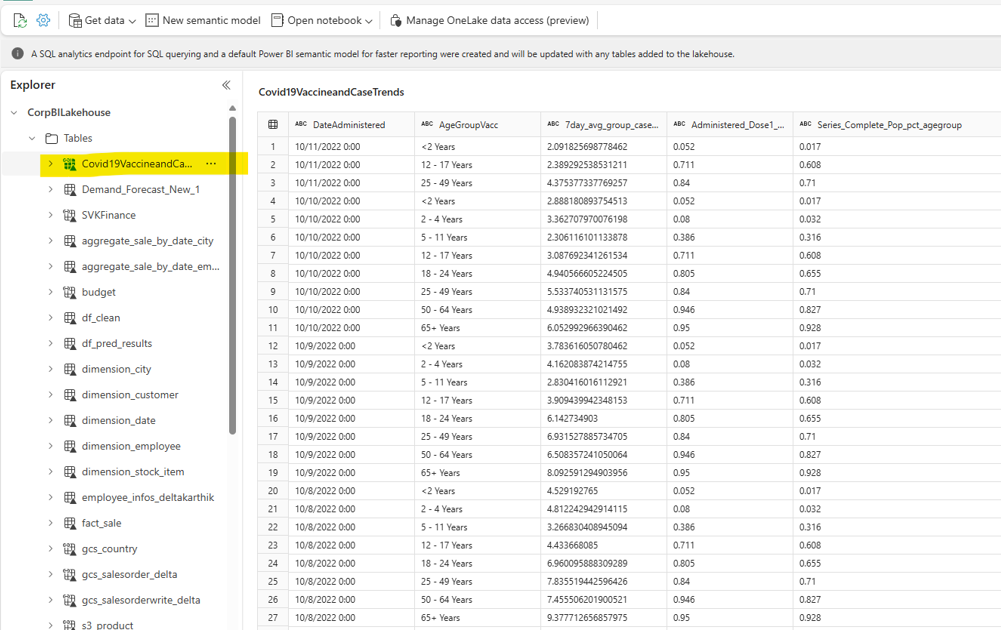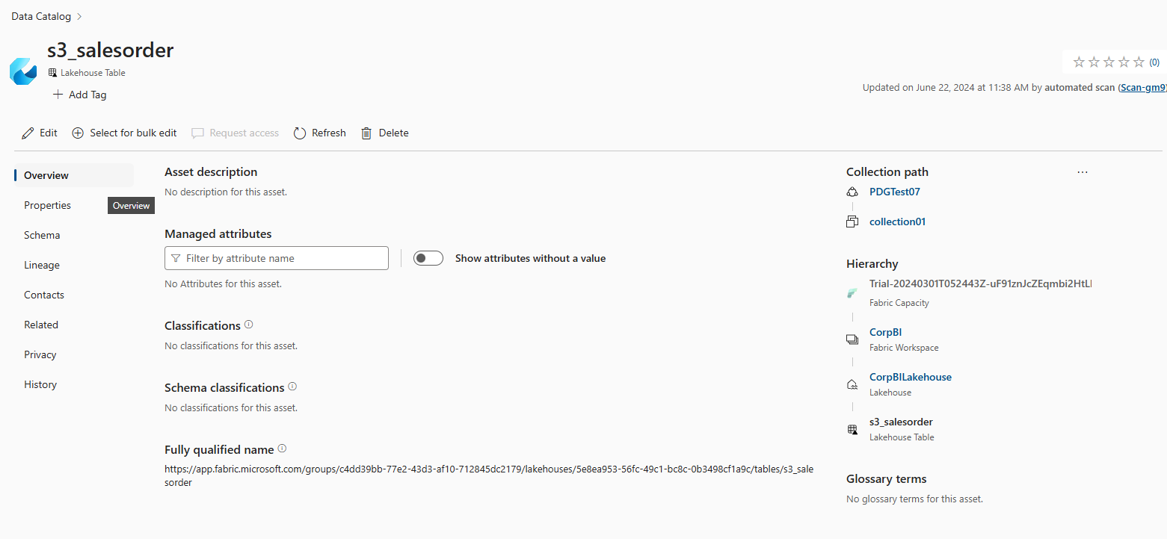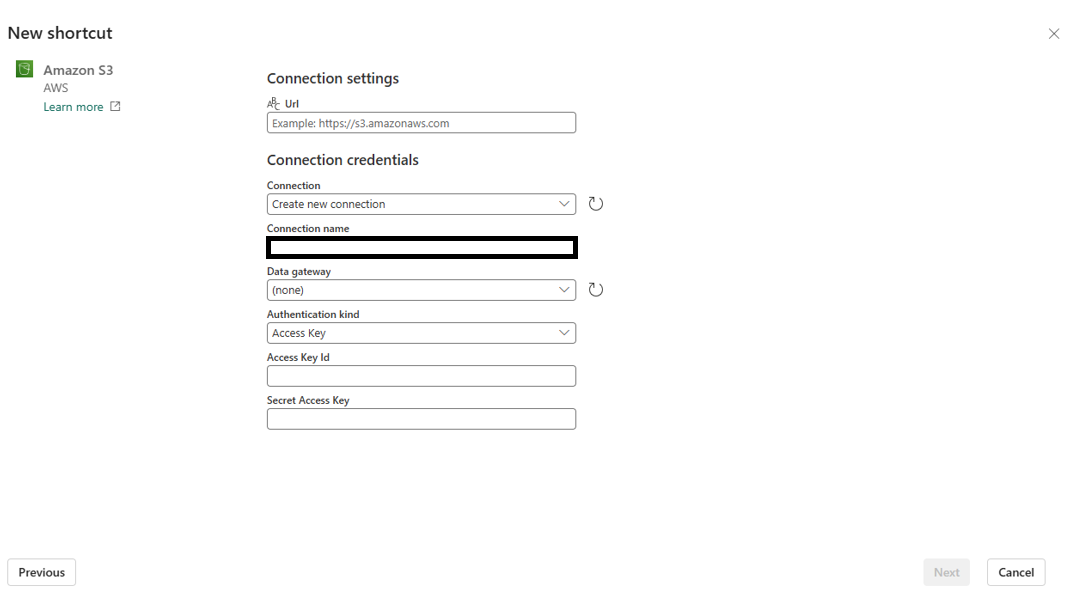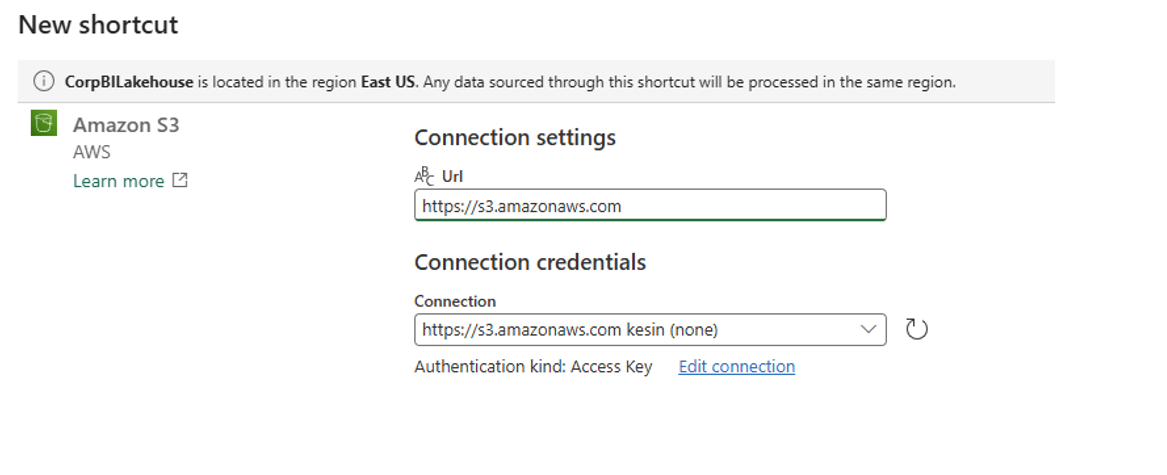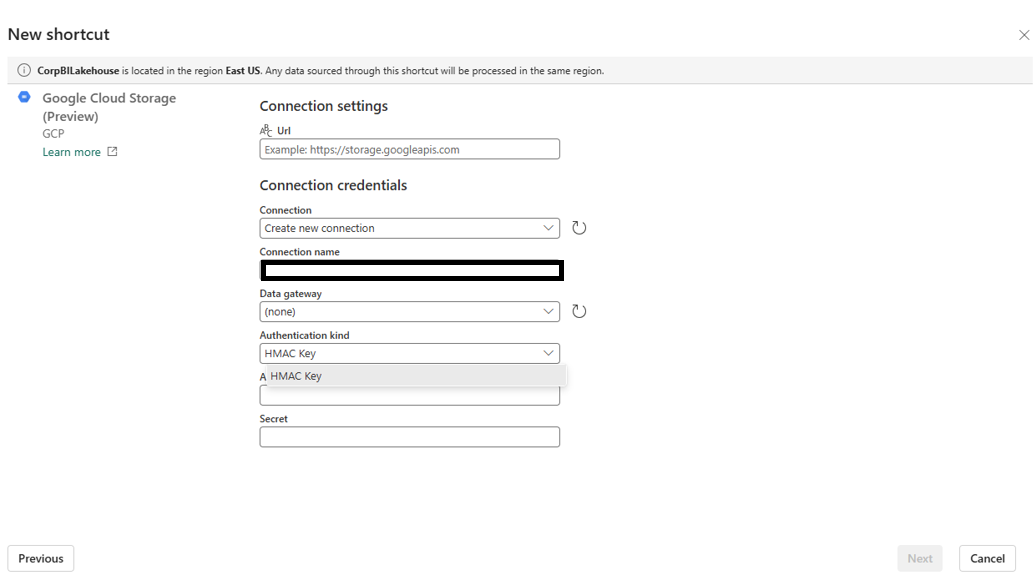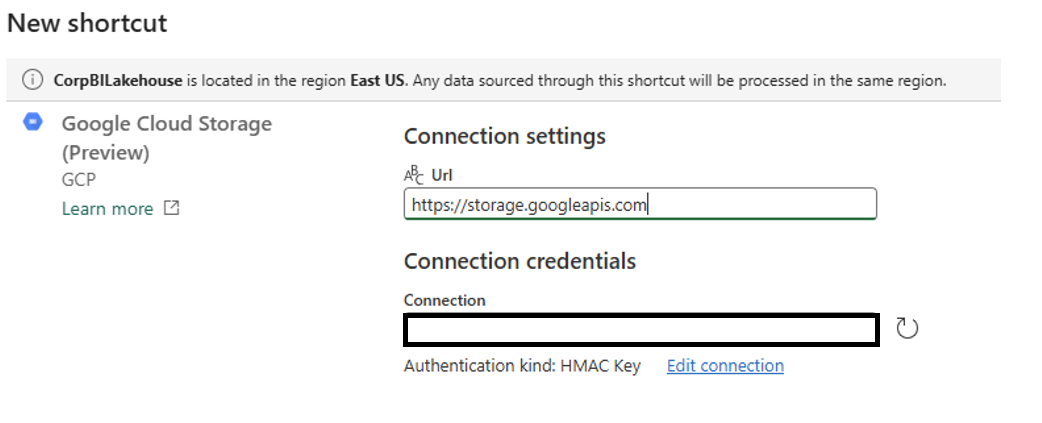Datenqualität für Microsoft Fabric-Verknüpfungsdatenbanken
Verknüpfungen sind Objekte in OneLake, die auf andere Speicherorte verweisen. Der Speicherort kann intern oder extern für OneLake sein. Die Position, auf die eine Verknüpfung zeigt, wird als Zielpfad der Verknüpfung bezeichnet. Die Position, an der die Verknüpfung angezeigt wird, wird als Verknüpfungspfad bezeichnet. Verknüpfungen werden als Ordner in OneLake angezeigt, und alle Workloads oder Dienste, die Zugriff auf OneLake haben, können sie verwenden.
Mit Tastenkombinationen in Microsoft OneLake können Sie Ihre Daten domänen-, cloud- und kontoübergreifend vereinheitlichen, indem Sie einen einzelnen virtuellen Data Lake für Ihr gesamtes Unternehmen erstellen. Alle Microsoft Fabric-Umgebungen und Analyse-Engines können über einen einheitlichen Namespace eine direkte Verbindung mit Ihren vorhandenen Datenquellen wie Azure, Amazon Web Services (AWS) und OneLake herstellen. OneLake verwaltet alle Berechtigungen und Anmeldeinformationen, sodass Sie nicht jede Fabric-Workload separat konfigurieren müssen, um eine Verbindung mit jeder Datenquelle herzustellen.
Weitere Informationen zu Microsoft Fabric-Verknüpfungen finden Sie in der Fabric-Dokumentation.
Konfigurieren der Datenqualität für Fabric-Verknüpfungsdatenbanken
Melden Sie sich bei Ihrem Microsoft Fabric-Arbeitsbereich an. Wählen Sie unter Tabellen die Schaltfläche mit den Auslassungspunkten und dann Neue Verknüpfung aus. Hier können Sie Folgendes erstellen:
- Azure Data Lake Gen2-Tastenkombinationen
- Amazon S3-Tastenkombinationen
- Google Cloud Storage-Tastenkombinationen
Azure Data Lake Gen2-Verknüpfung
Wählen Sie die Verknüpfung Azure Data Lake Storage Gen2 auf der Verknüpfungsseite Des Fabric-Arbeitsbereichs neu aus.
Wählen Sie ADLS Gen2 SAS-Authentifizierung aus.
Generieren Sie eine SAS und Verbindungszeichenfolge für Ihre ADLS Gen2-Ressource im Azure-Portal.
Kopieren Sie den Endpunkt des Data Lake.
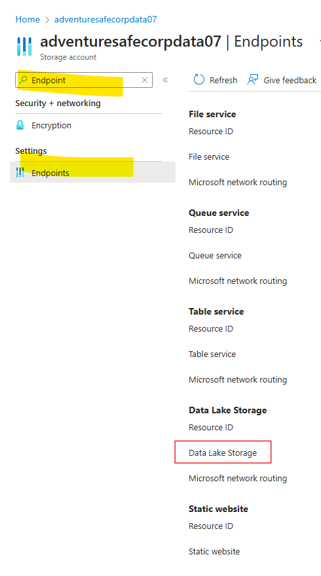
Fügen Sie Speicherdetails für den Verknüpfungsspeicher hinzu.
Navigieren Sie zu , und wählen Sie den richtigen Deltaordner aus.
Zeigen Sie eine Vorschau der Delta-Verknüpfungstabelle in Ihrem Fabric-Arbeitsbereich an.
Starten Sie eine Überprüfung Ihrer Azure Data Lake Gen2-Ressource im Microsoft Purview Data Map mithilfe der Dienstprinzipalauthentifizierung.
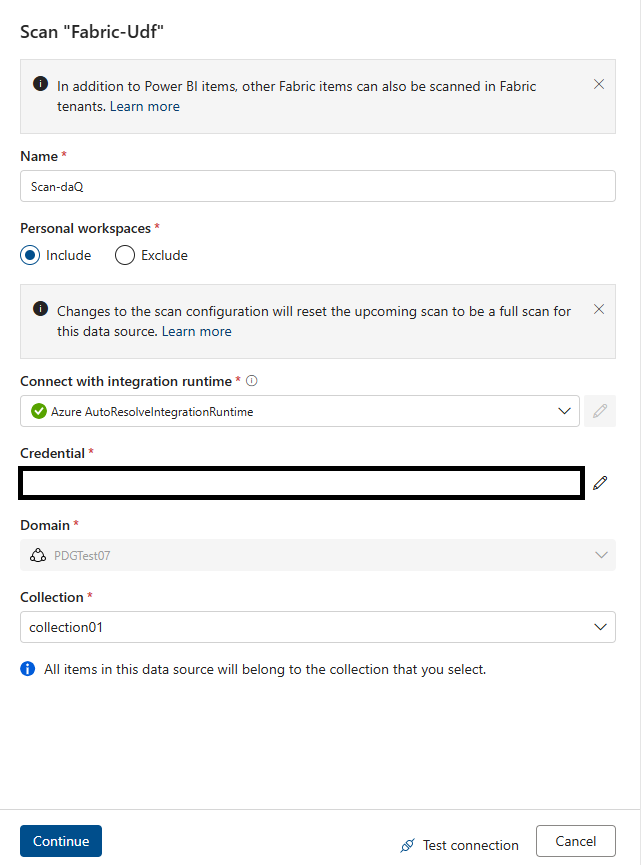
Sobald die Überprüfung abgeschlossen ist, sollte Ihre Datenressource in Unified Catalog als Lakehouse-Tabelle angezeigt werden.
Ordnen Sie die Ressource einem Datenprodukt für die Zusammenstellung und Datenqualitätsbewertung zu.
Öffnen Sie die Microsoft Purview Data Quality Lösung, und führen Sie wie gewohnt einen Datenqualitätsscan oder ein Profil für Ihre Daten aus.
Amazon S3-Verknüpfung
Wählen Sie im Microsoft Fabric-Arbeitsbereich die Option Neue Verknüpfung aus.
Wählen Sie AWS S3 aus, und fügen Sie die URL, die Zugriffstasten-ID und die Zugriffstastenverknüpfung hinzu.
Fügen Sie die Verbindungs-URL und die Speicherdetails hinzu.
Zeigen Sie eine Vorschau der Verknüpfung in Ihrem Fabric-Arbeitsbereich an.
Starten Sie eine Überprüfung Ihrer Amazon S3-Ressource im Microsoft Purview Data Map mithilfe der Dienstprinzipalauthentifizierung.
Sobald die Überprüfung abgeschlossen ist, sollte Ihre Datenressource in Unified Catalog angezeigt werden.
Ordnen Sie die Ressource einem Datenprodukt für die Zusammenstellung und Datenqualitätsbewertung zu.
Öffnen Sie die Microsoft Purview Data Quality Lösung, und führen Sie wie gewohnt einen Datenqualitätsscan oder ein Profil für Ihre Daten aus.
Verknüpfung mit Google Cloud Storage (GCS)
Wählen Sie im Microsoft Fabric-Arbeitsbereich die Option Neue Verknüpfung aus.
Wählen Sie Google Cloud Storage aus, und fügen Sie die URL, die Zugriffstasten-ID und die Zugriffstastenverknüpfung hinzu.
Fügen Sie die Verbindungs-URL und die Speicherdetails hinzu.
Zeigen Sie eine Vorschau der Verknüpfung in Ihrem Fabric-Arbeitsbereich an.
Starten Sie eine Überprüfung Ihrer Amazon S3-Ressource im Microsoft Purview Data Map mithilfe der Dienstprinzipalauthentifizierung.
Sobald die Überprüfung abgeschlossen ist, sollte Ihre Datenressource in Unified Catalog angezeigt werden.
Ordnen Sie die Ressource einem Datenprodukt für die Zusammenstellung und Datenqualitätsbewertung zu.
Öffnen Sie die Microsoft Purview Data Quality Lösung, und führen Sie wie gewohnt einen Datenqualitätsscan oder ein Profil für Ihre Daten aus.
Wichtig
- Verwenden Sie einen Dienstprinzipal für Datenzuordnungsscans und eine verwaltete Identität für Überprüfungen der Datenqualität.
- Alle Daten, die über eine Verknüpfung stammen, werden in derselben Region verarbeitet.
- Es gibt eine Abhängigkeit vom Fabric-Team, um Verknüpfungselemente von nativen Elementen in den Unterartikeln des OneLake SDK für Lakehouse zu unterscheiden. Vorerst werden alle Verknüpfungselemente (Tabellen und Dateien) beim Scannen als native Elemente betrachtet.